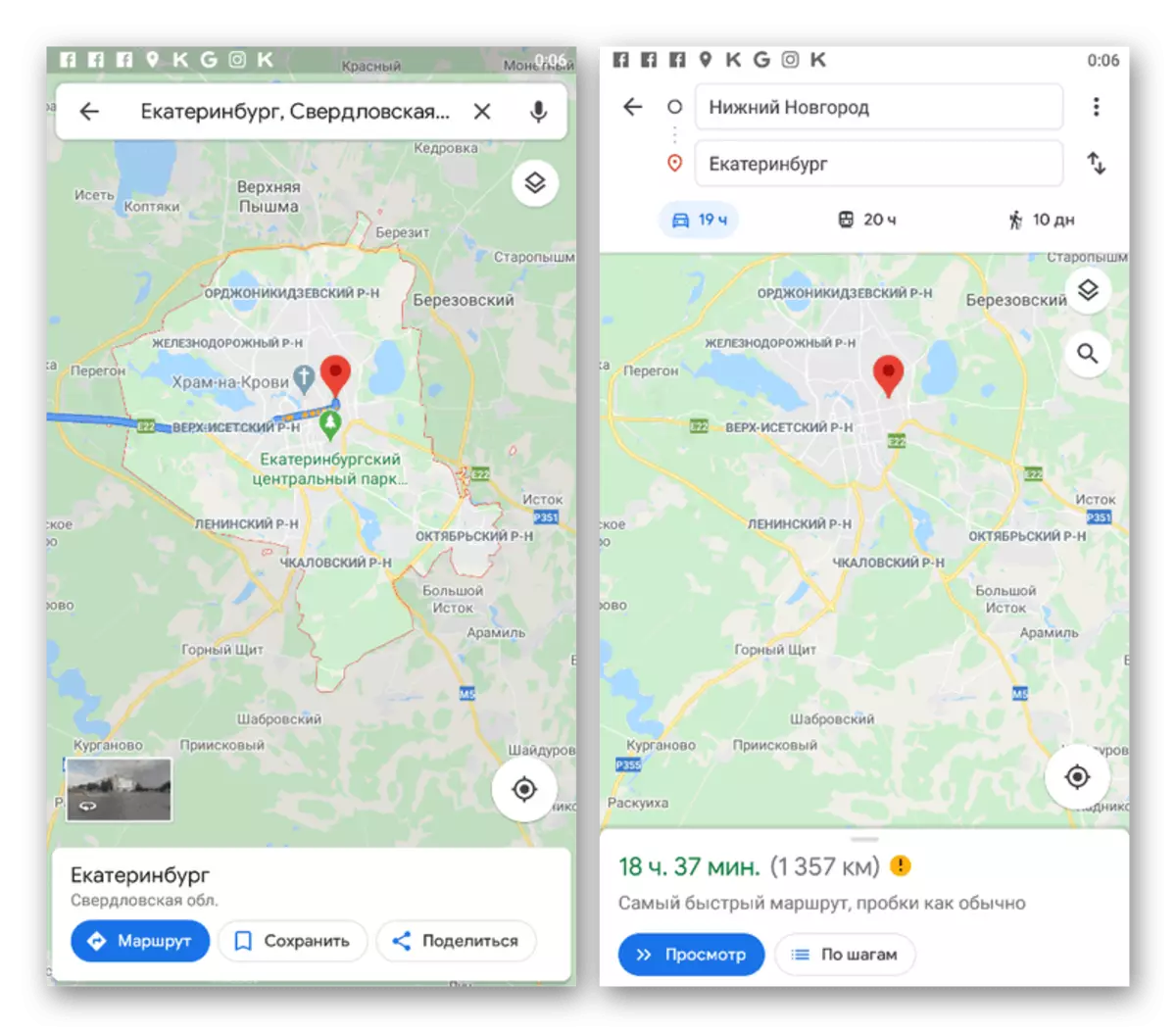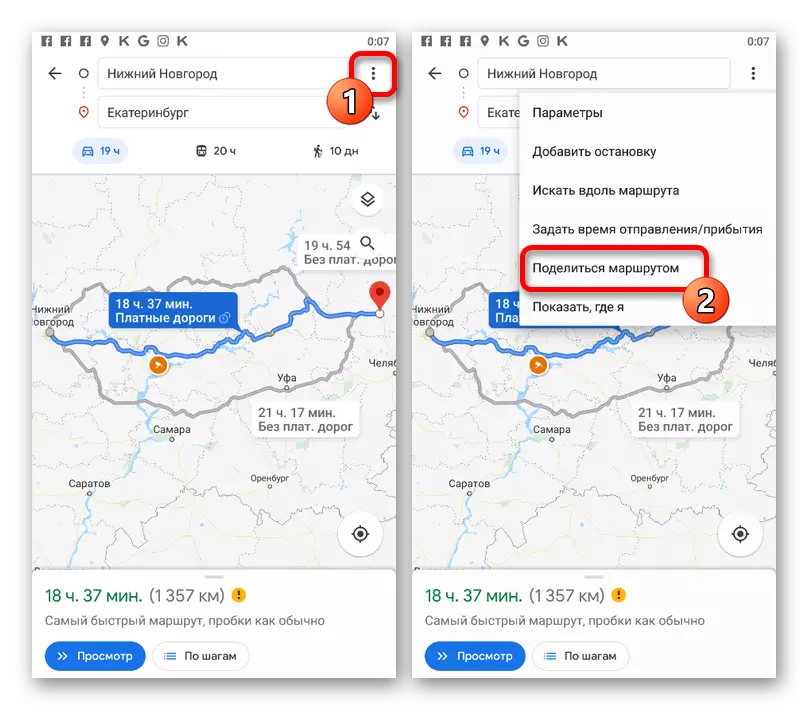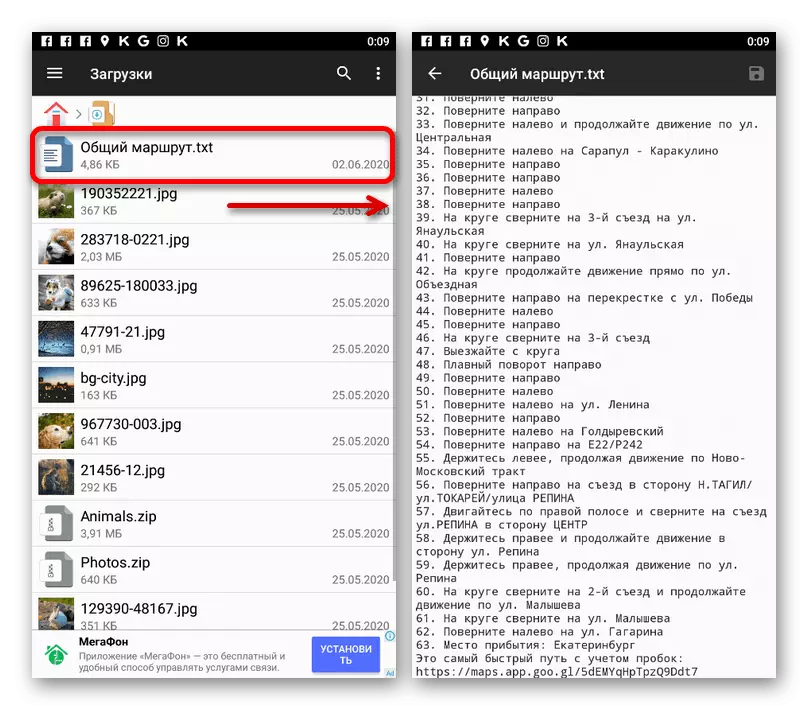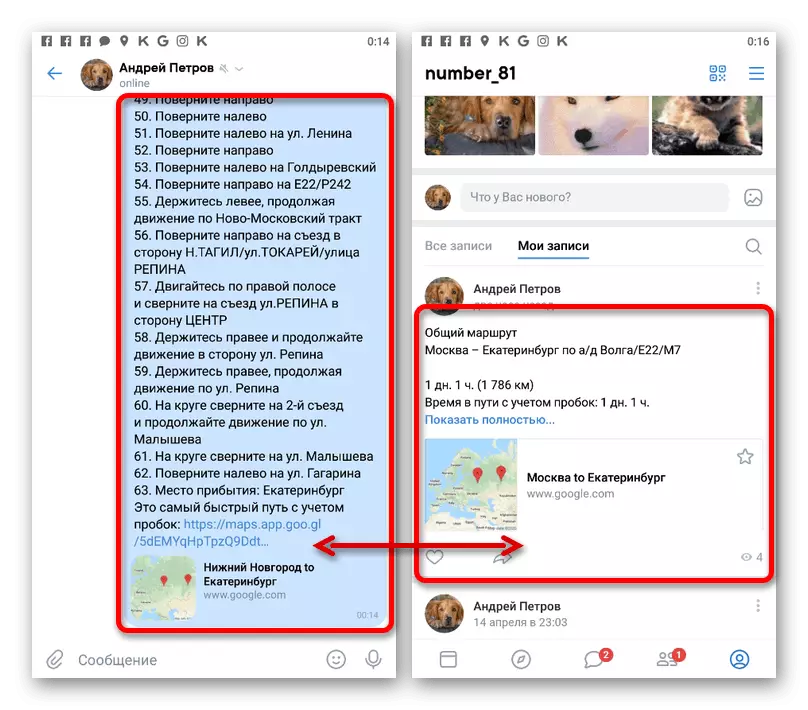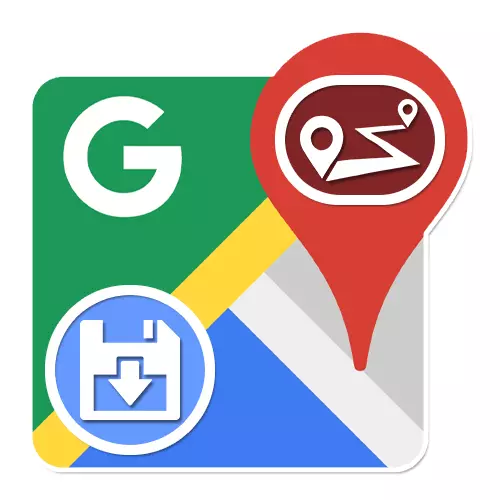
选项1:网站
Google地图在线服务提供了很多机会,可以使用几乎任何地形的卡片,包括构建路线的工具。同时,使用已考虑的PC版本的资源,添加到地图的路径很可能以不同的方式保持。方法1:卡打印
保存在Google地图上创建的路径的最简单方法是使用该区域特定区域的打印功能。为此,您可以轻松使用连接到PC的打印机并配置,或通过虚拟方法以PDF格式获取文件。
- 打开Maps主页页面并使用适当的工具进行路由。
不幸的是,该方法虽然它允许您在输出处获取图像,但无法称为定性选项。因此,它仅适用于将短路径保存到一个小城市内的最大值,最小额外的物体。
方法2:发送路线
另一种和保存路由的最后方法,实惠在PC上,是发布地图的选定部分以及第三方网站上的直接链接。
- 通过以前方式展开查看详细路由信息,并使用“共享”图标刻板。
- 在“发送链接”选项卡上相同名称的弹出窗口中,您可以选择其中一个呈现的社交网络,以便进入Route Publication的创建。
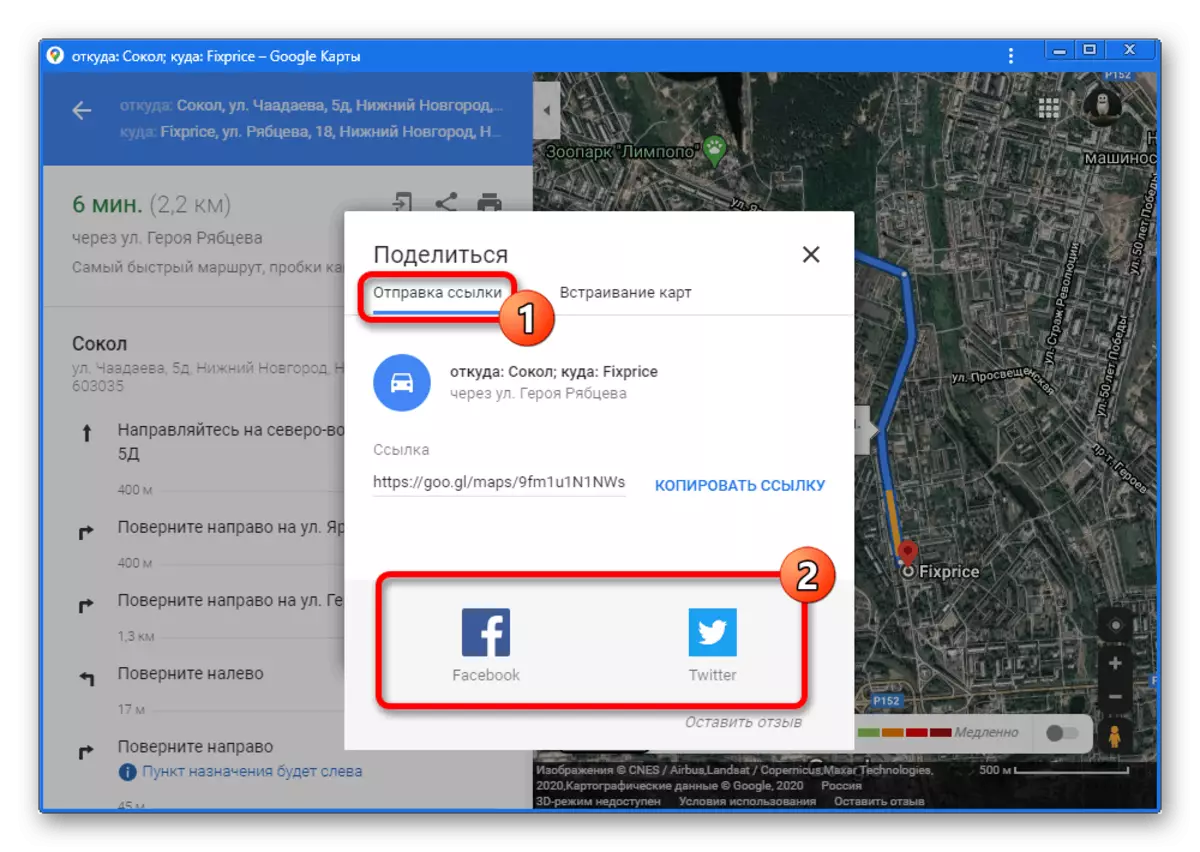
之后,记录可以通过标准工具并保存。
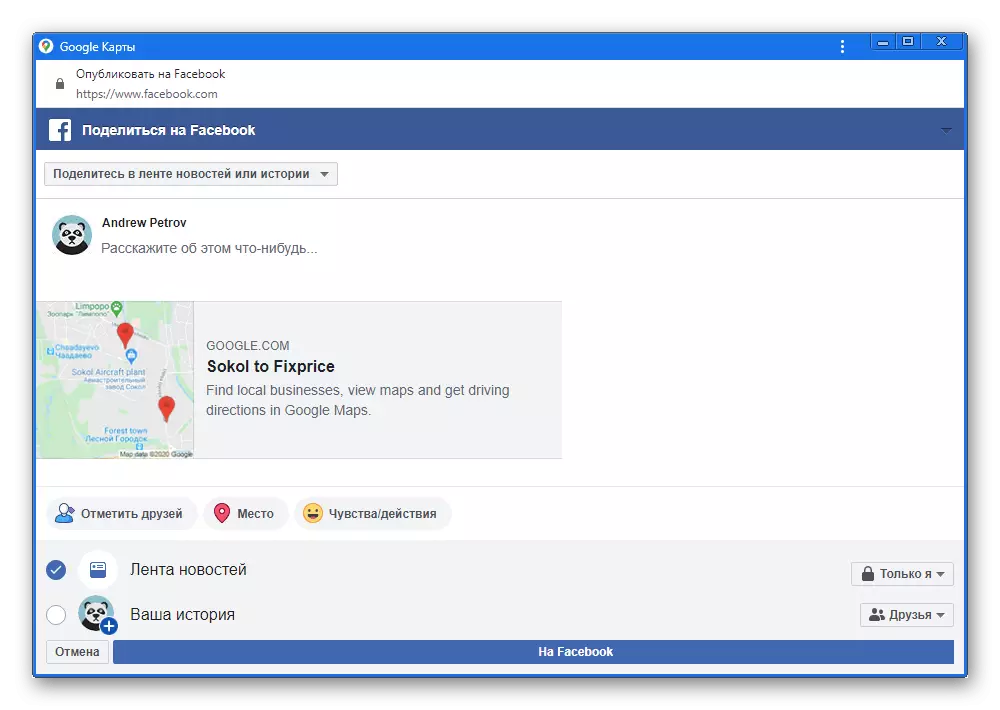
使用链接“链接”和“复制”按钮,添加可以内置于任何站点。
- 如果您是您自己的网站的所有者并且可以访问“卡”选项卡上的源代码,可以使用固定路由获取Google地图模块代码。相同的嵌入程序取决于网站。
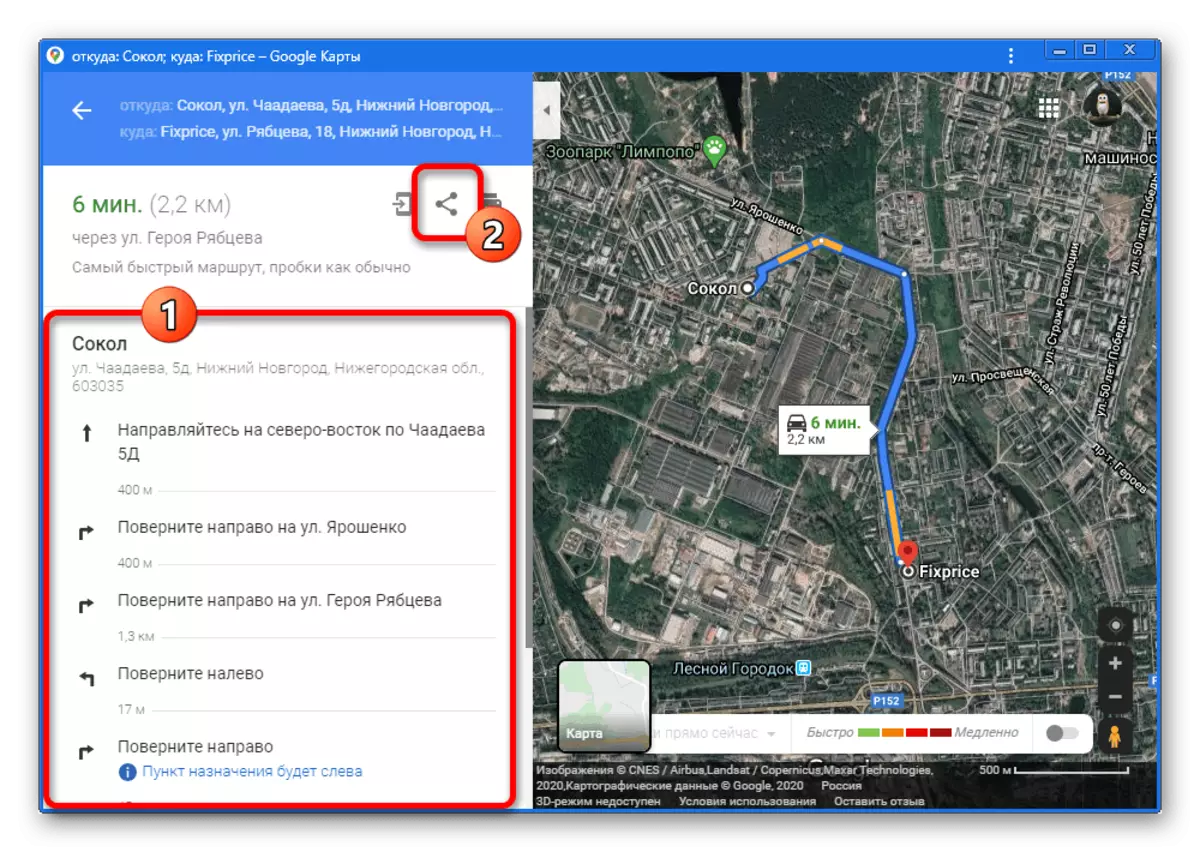
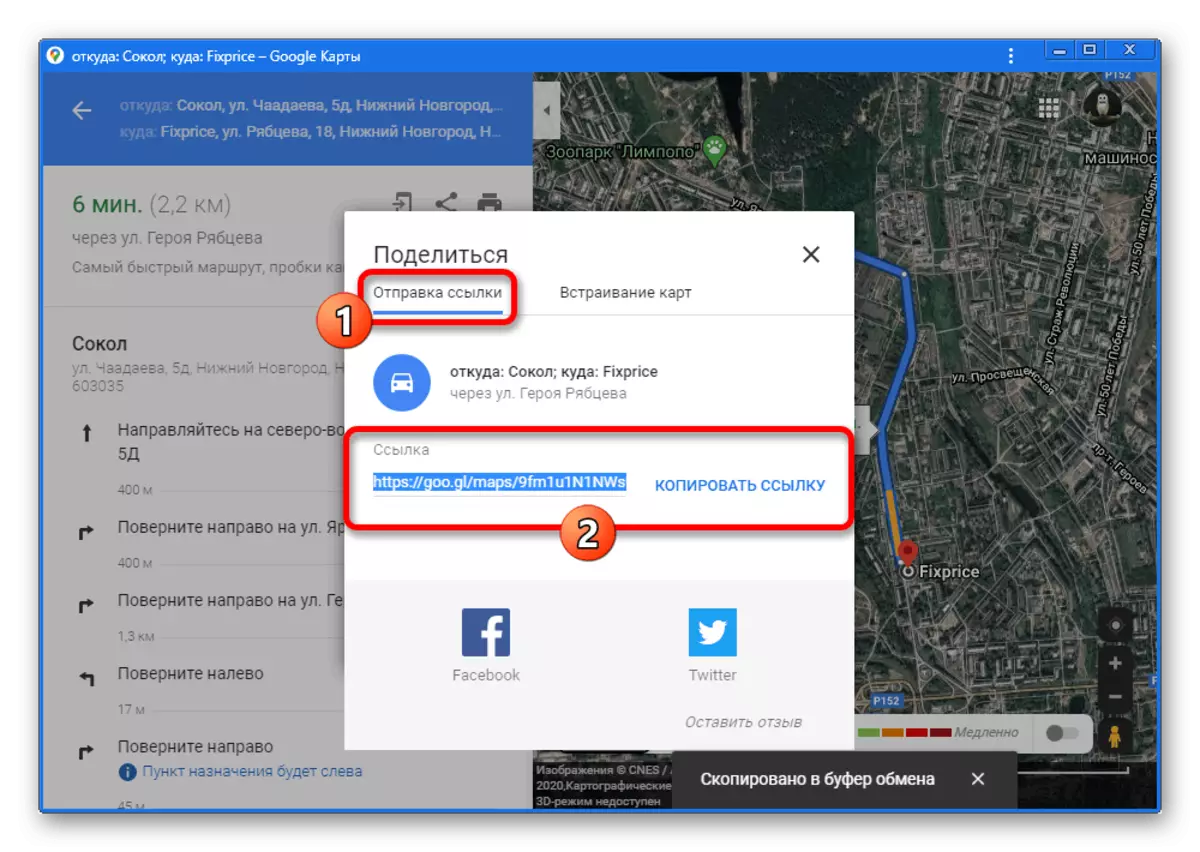
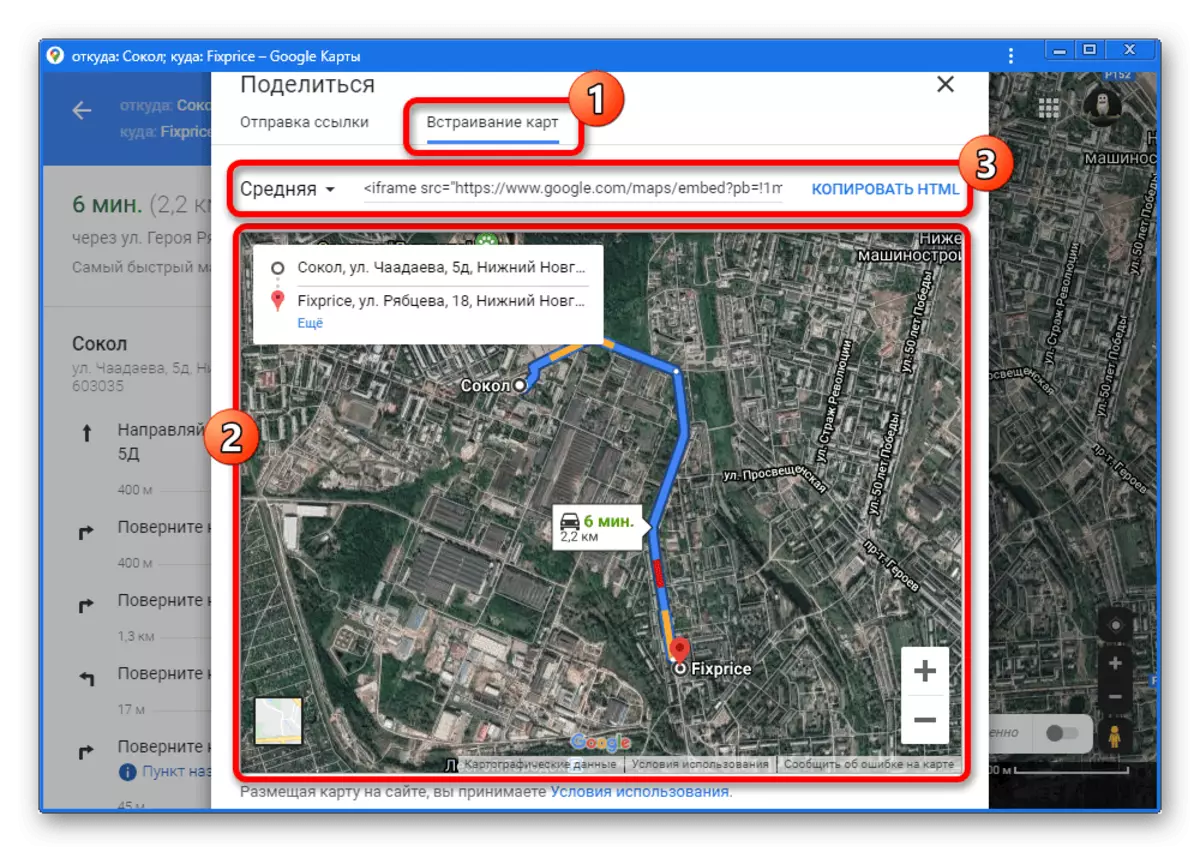
实际上,工具基本上是为了保存路线而结束,因为剩下的未实现“发送到手机”不适用于本主题。
选项2:移动应用程序
官方移动地图移动客户端,不幸的是,提供的机会略低于完整版本,但它仍然有许多用于保存路线的工具。在这种情况下,由于发布信息的地方的多样性,该方法仅为一个多功能性。
- 转到应用程序并以任何方便的方式进行路线。
- 在屏幕的右上角,点击垂直莳萝图标,然后选择“共享路由”。
- 使用“发布”面板,指定要保存文本路径的位置。使用某些文件管理器时,可以创建常规TXT文件。
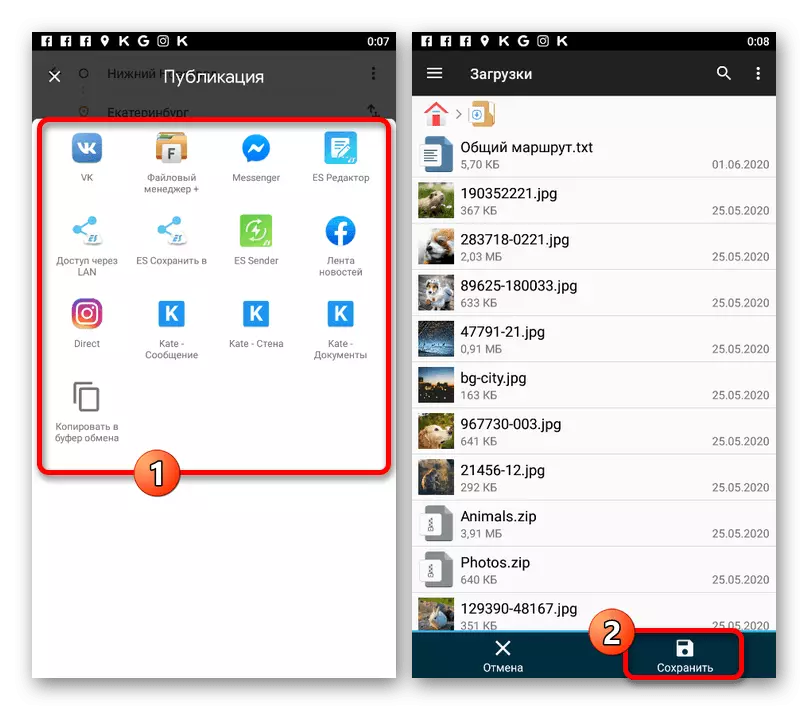
当在内部保存此类文档时,只有文本和链接将发布,浏览器中的使用将导致Google地图网站上的路线。
- 如有必要,可以在各种社交网络中发布类似的清单。例如,在VKontakte中,您可以在私人消息和页面墙上发布一个条目。
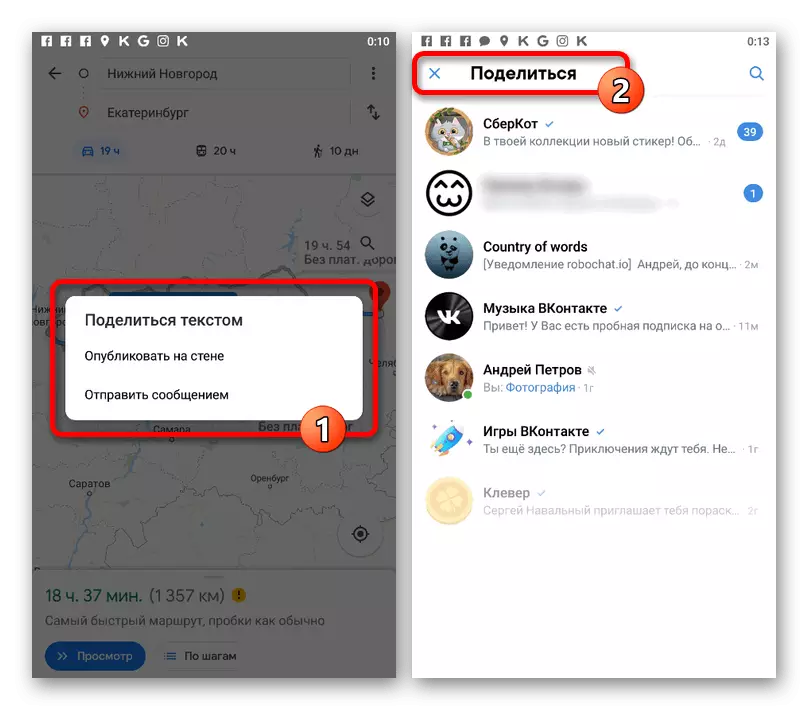
因此,添加了几乎始终总是获取地图的微型图像,其中能够转换到浏览器以查看路由。